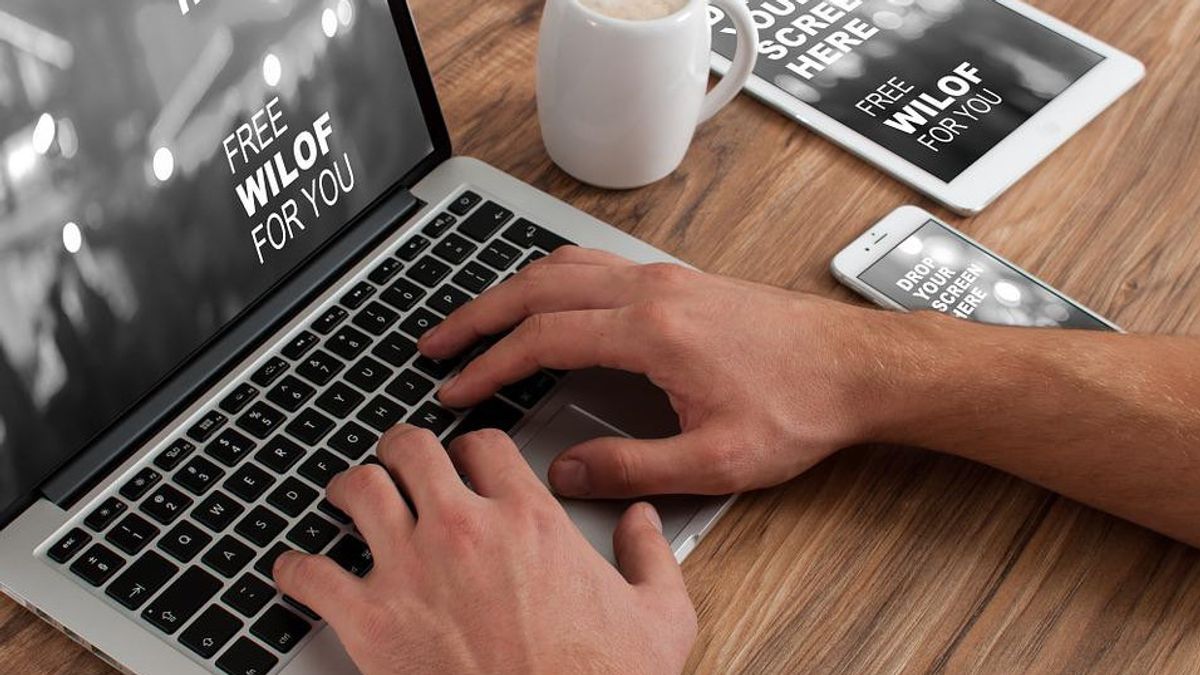時には、色がかった色合いが、あなたがそれを真剣に受け止めるならば、文書に個性やプロフェッショナリズムのタッチを加えることができます。色は、ブランドやテーマとの一貫性を維持したい場合に役立ちます。しかし、実際には、あなたの希望に合ったフォントの色を見つけることは困難です。
この記事では、VOI が Apple Pages で必要なフォントの色を取得して、書類の一貫性を保つための支援を行います。
Appleページで必要なフォントの色を正確に取得する方法
Appleページで必要なフォントの色を正確に取得するには、4つの方法があります。このメソッドは、図形、表、グラフの色を、実線の塗りつぶしやグラデーションのドットなど、書式設定するために機能することに注意してください。
アップルページのカラーピッカー (カラーピッカー)「ページ」でカラーセレクターツールを使用するには、「テキストの色」の横にあるサンプルの横にあるカラーホイールをクリックします。次に、カラースライダーオプションを選択します。そこには、ピペットのように見える下部にカラーセレクターツールがあります。
クリックすると、ツールの中央にあるセレクターを使用して、画面上のオブジェクトの色を選択できます。
Mac のデジタルカラーメーター(デジタルカラーメーター)ページ上にいないが、後で使うために色についてメモを取りたい場合は、Cmd + Space キーボードショートカットを使用して Spotlight を起動し、デジタルカラーメーターを探します。このツールは、任意の色の赤、緑、青のRGBレベルを表示するので、後で[テキストの色]の下の[ページRGBスライダー]に入力することはできません。
HTML カラーコード
あなたが色のために買い物をしているならば、あなたはhtmlカラーコードをチェックしたいかもしれません。このオンラインツールを使用すると、カラーピッカーを探索して独自の配色を作成できます。
目的の色を取得したら、RGB 値またはその 6 桁の 6 進コードをメモしてページに挿入するか、ページのカラー ドロッパーを使用してキャプチャします。
選択した色を保存するカスタムカラーを引き続きアクセスできるようにするには、カラーセレクターの横にあるサンプルを右側のサンプルセットにドラッグアンドドロップします。ページを使用するたびに、オプションとして表示されます。
The English, Chinese, Japanese, Arabic, and French versions are automatically generated by the AI. So there may still be inaccuracies in translating, please always see Indonesian as our main language. (system supported by DigitalSiber.id)